CORREÇÃO: Problema de cintilação da tela Netflix no Windows e macOS
Miscelânea / / March 09, 2022
Muitos usuários relataram problemas de cintilação da tela do Netflix no MacBook e no Windows PC. Não há dúvida de que a Netflix está bem equipada para reproduzir o conteúdo de vídeo nos navegadores. O vídeo está com problemas de reprodução e a tela está piscando. Temos que aprofundar o problema. Analisaremos o hardware e o software e aplicaremos as soluções de acordo.
Conteúdo da página
- O que está causando o problema de cintilação da tela da Netflix?
-
CORREÇÃO: problema de cintilação da tela Netflix
- Status do servidor Netflix
- Alternar navegador
- Desativar plug-ins do navegador
- Executar programas de segurança
- Saída de Potência Máxima
- Drivers de GPU desatualizados
- Reverter drivers de GPU
- Criar nova conta de usuário
-
Downgrade do sistema operacional
- Resultado final
O que está causando o problema de cintilação da tela da Netflix?
Seu computador Windows e Mac possui processadores gráficos avançados e é capaz de reproduzir vídeos em 1080p. No entanto, a Microsoft e a Apple adicionaram recursos para limitar algumas funções no hardware. Vejamos várias razões pelas quais a tela do Netflix está piscando na máquina.
Navegador:
Você pode estar usando o navegador errado ou um navegador não compatível. O mercado foi ocupado pelo Chrome e Firefox no passado, mas os tempos mudaram. A Microsoft adaptou o navegador Chromium na forma de um navegador Edge. A Apple otimizou o app Safari, e ninguém pode negar que é o melhor navegador no ambiente macOS. No entanto, seu navegador principal pode estar com problemas para reproduzir o conteúdo de vídeo da Netflix.
Malware/Ameaça:
Todo usuário do Windows experimentou algum tipo de ataque de vírus ou malware. Os proprietários de máquinas da Apple acreditam que o macOS é impenetrável. O malware afeta o desempenho geral do sistema. Ele impactou milhões de computadores no mundo. Temos que detectar a ameaça persistente no sistema e fazer um esforço para removê-la.
Limitações de energia:
A duração da bateria é um ponto de venda para os fabricantes, e eles a otimizaram colocando uma bateria maior e otimizando o software. Vamos excluir a capacidade da bateria da conversa e focar na otimização do software. A Apple e a Microsoft adicionaram um algoritmo avançado que se concentra na duração da bateria e são chamados de “economizadores de bateria” no Windows. Mostramos como gerenciar o modo de economia de energia no Windows e no macOS.
Conflitos de GPU:
Muitos desktops e laptops têm uma GPU dedicada e uma GPU integrada. O sistema operacional alterna o processador gráfico de GPU dedicado para integrado. Claro, o software pretende economizar o consumo de energia. Temos que parar o conflito de GPU e dizer ao software para utilizar um processador gráfico para a tarefa.
Anúncios
Limitações da conta:
Você pode adicionar vários usuários no Windows e no macOS, e o administrador pode controlar as permissões da conta. A conta registrada pode ter uma limitação ou um problema ao visualizar o conteúdo de vídeo na máquina. Sugeri uma solução para combater a limitação da conta abaixo.
Bug do sistema operacional:
Anúncios
Você atualizou a máquina para a versão mais recente do software? O Windows 11 e o macOS Monterey não são 100% estáveis e apresentam bugs/falhas. A Apple controla o hardware, então você deve receber uma atualização do fabricante mais cedo ou mais tarde. Você deve atualizar o software para voltar a uma versão anterior.
Placa Gráfica Dedicada:
Sua placa de vídeo AMD pode estar com o problema e eu enfrentei uma situação semelhante por meses. O desenvolvedor oficial corrigiu o problema gráfico da AMD na atualização e tive que esperar meses pela atualização do driver. Eu mostrei a você uma solução e, se isso não resolver o problema, você terá que esperar que a AMD o conserte.
CORREÇÃO: problema de cintilação da tela Netflix
Não vou pular para as soluções avançadas imediatamente e começar com a solução de problemas básica. Eu organizei as soluções em ordem, portanto, certifique-se de segui-las da maneira que mostrei a você.
Status do servidor Netflix
A Netflix está pagando US$ 9,6 (estatísticas de 2019) por mês para a Amazon porque está hospedada na plataforma AWS. Nenhum servidor no mundo pode prometer 100% de uptime. A Amazon Web Services tem uma infraestrutura sofisticada, mas também não promete 100% de uptime. Deixe-me mostrar como encontrar o tempo de atividade do servidor Netflix no seu navegador.
1. Abra qualquer navegador móvel/desktop.
2. Vá para o oficial página de status do servidor Netflix.
3. A página da web deve ter “Netflix está no ar! No momento, não estamos enfrentando uma interrupção em nosso serviço de streaming” na tela.
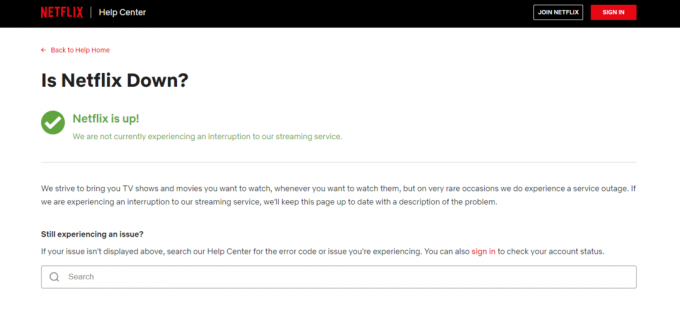
Você deve aguardar a Netflix corrigir o problema do servidor, se encontrar algum no seu caso. Não podemos corrigir os problemas do servidor AWS, pois não está sob nosso controle.
Alternar navegador
O Safari é o navegador principal para usuários do macOS e o Chrome é o navegador principal para usuários do Windows. Considere mudar para outro navegador, e eu recomendo o Firefox.

Você deve evitar escolher Edge, Brave e outro navegador semelhante. Eles são todos baseados no projeto Chromium, portanto, são construídos no código do Chrome. Experimente o Firefox, que é um projeto de código aberto, e eles representam privacidade. Somos afiliados ou patrocinados pela Mozilla, então não se preocupe com sugestões tendenciosas. Eu uso o Firefox há muito tempo, e é por isso que estou sugerindo aqui.
Baixar Firefox
Desativar plug-ins do navegador
Instalei alguns plug-ins ou complementos no navegador e eles podem estar desempenhando um papel no problema de oscilação da tela do Netflix. Desative os plug-ins do navegador e reproduza o vídeo no media player integrado.
1. Abra seu navegador principal e selecionei o navegador Edge para o processo.
2. Clique na configuração de três pontos no canto superior direito.

3. Escolha "Extensões" no menu suspenso.
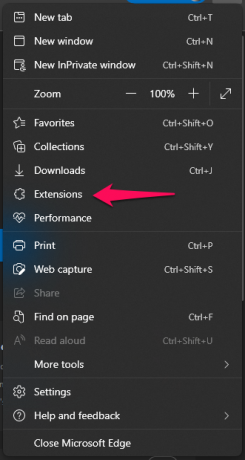
4. Clique em “Gerenciar extensões” no menu suspenso.

5. Desative todas as extensões ou complementos do navegador.

6. Feche o navegador e reinicie-o.
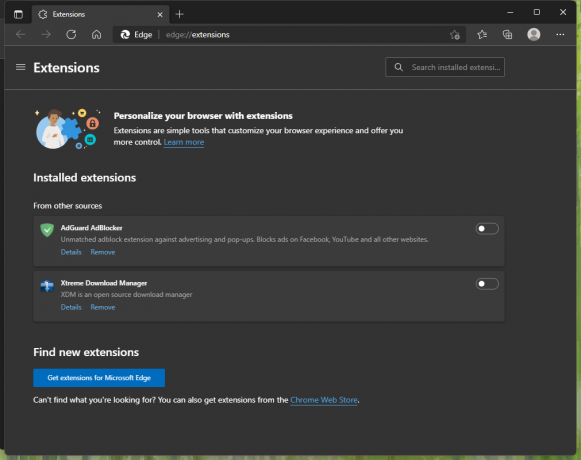
Agora, reproduza o vídeo da Netflix no navegador e o problema de cintilação da tela não persistirá mais. Um dos plugins habilitados está interferindo no vídeo. Você deve desabilitar o downloader de vídeo do navegador e pode ser o culpado neste caso.
Executar programas de segurança
Seu sistema operacional está infectado com uma ameaça e temos que eliminá-lo. Não é algo que você possa fazer sozinho, então é hora de executar a tarefa no sistema antivírus. Você pode tentar qualquer solução de segurança disponível para o sistema operacional Windows ou macOS. Eu tenho Malwarebytes (avaliação gratuita) e dá acesso aos recursos premium por 14 dias.
1. Abra o programa de segurança.
2. Clique no botão “Digitalizar”.
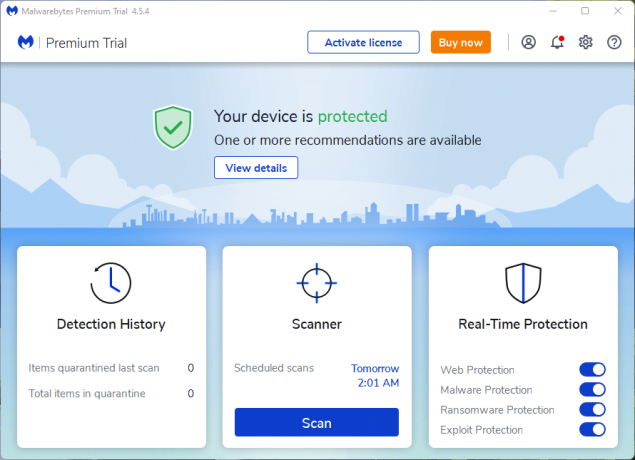
3. Deixe o programa de segurança executar uma verificação completa do sistema e levará muito tempo para terminar.
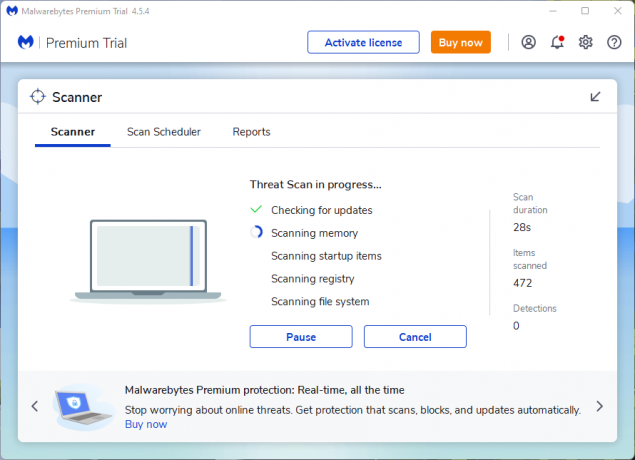
4. Executei uma verificação rápida do sistema, mas você deve deixar o programa verificar a unidade inteira.
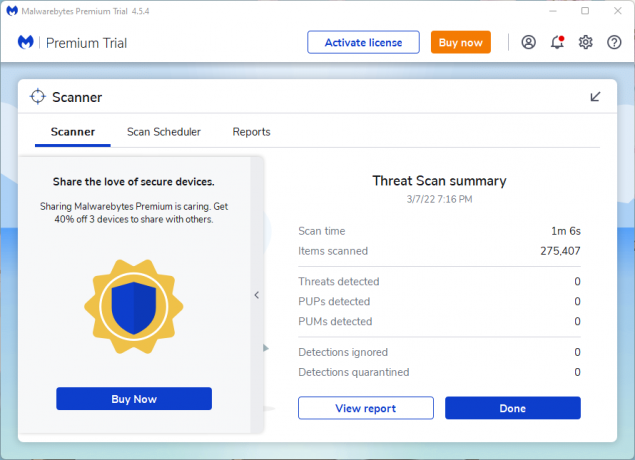
Você pode experimentar qualquer solução de segurança do fornecedor de sua escolha. Atualize as definições do Windows Defender no Windows e execute uma verificação do sistema.
Saída de Potência Máxima
Seu laptop ou MacBook tem uma bateria física e o software a gerencia. O software otimiza o consumo de energia para aumentar a vida útil da bateria. Você pode estar reproduzindo o vídeo Netflix em alta resolução e o processamento da GPU/CPU aumenta. Em suma, o consumo de energia aumenta se o poder de processamento da GPU/CPU aumentar.
No Windows 11 ou versão anterior:
1. Abra o “Painel de Controle” na barra de pesquisa.
2. Escolha “Hardware e Som” nas opções.
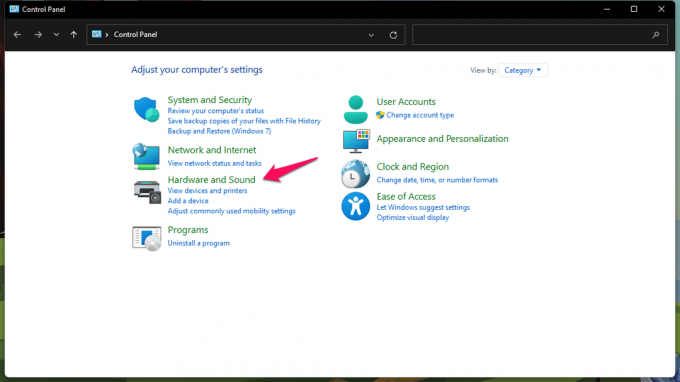
3. Escolha “Opções de energia” na lista de dispositivos.

4. Escolha “Alto Desempenho” nos planos de energia.
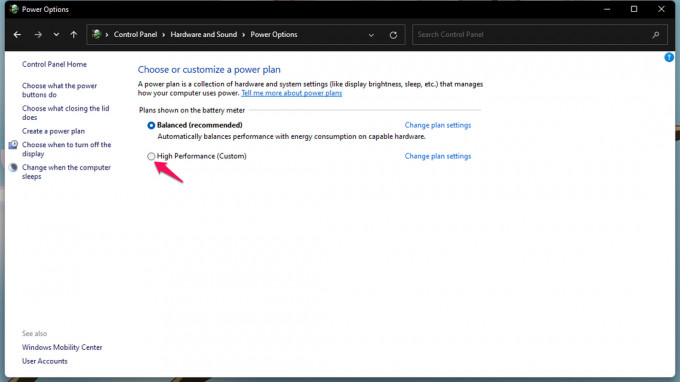
5. Crie um plano de alto desempenho, caso não esteja presente no menu.

A vida útil da bateria do seu laptop diminui, pois você permitiu que o hardware utilizasse a energia máxima. Mas o vídeo da Netflix não para de ser reproduzido ou a tela não pisca mais. O software não alternará entre GPU integrada e GPU dedicada.
No macOS ou versão anterior:
O macOS tem um recurso dedicado para otimizar a saída de potência de reprodução de vídeo. Você pode resolver o problema de cintilação da tela do Netflix conectando o plugue de alimentação.
Siga o tutorial abaixo se estiver reproduzindo o vídeo na bateria.
1. Clique no logotipo da Apple localizado no menu superior.
2. Escolha “Preferências do Sistema” no menu suspenso.
3. Escolha “Bateria” nas Preferências do Sistema.
4. Selecione “Otimizar streaming de vídeo enquanto estiver com bateria” nas configurações.
A máquina macOS reproduzirá os vídeos da Netflix sem problemas. A cintilação da tela desaparece instantaneamente e você pode reproduzir vídeos HDR sem problemas.
Drivers de GPU desatualizados
A cintilação da tela do Netflix indica que os drivers da GPU estão desatualizados. Você pode atualizar o driver gráfico AMD no site oficial e imploro que reinstale o driver manualmente. Eu recomendo que os leitores atualizem os drivers da GPU AMD Radeon manualmente.
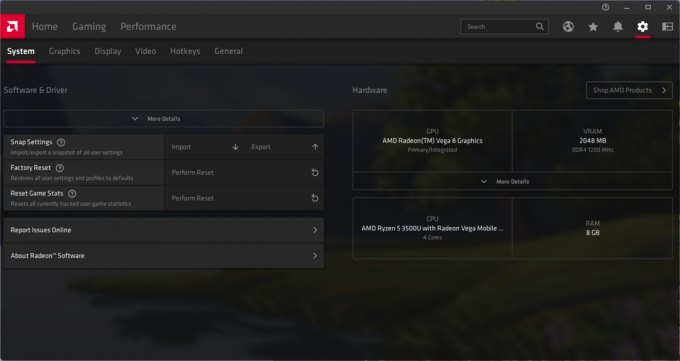
Estou pedindo aos usuários do macOS e do Windows que reinstalem os drivers. Você não deve confiar no fornecedor do sistema operacional para tudo e resolver o problema. Encontrei drivers corrompidos e a atualização automática não resolveu o problema no meu caso. Instale os drivers da GPU do zero e isso restaurará a integridade do driver.
Reverter drivers de GPU
Você pode reverter os drivers gráficos na máquina Windows. É uma boa alternativa para usuários que não possuem conexão de internet de alta velocidade ou largura de banda limitada. Deixe-me mostrar como reverter drivers no Windows 11 ou versões anteriores.
1. Abra o “Gerenciador de dispositivos” na barra de pesquisa.
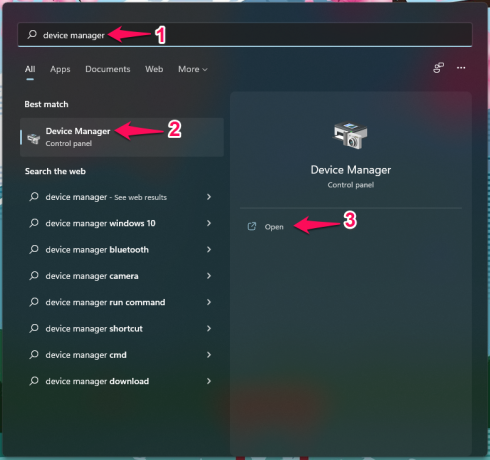
2. Clique para ver os “Adaptadores de vídeo” dos dispositivos.

3. Escolha o adaptador de vídeo e clique com o botão direito do mouse nas opções.
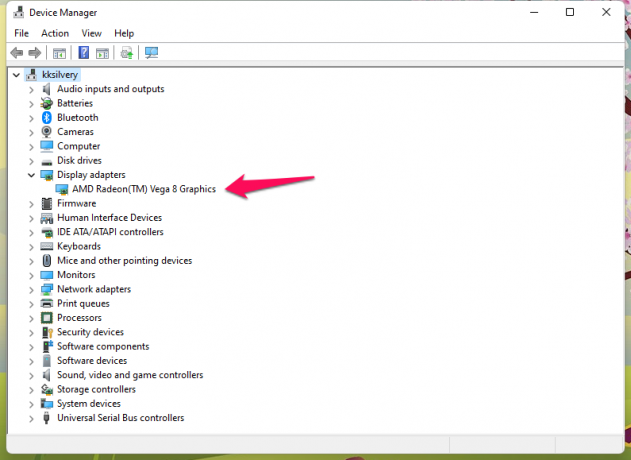
4. Clique em “Propriedades” na lista.
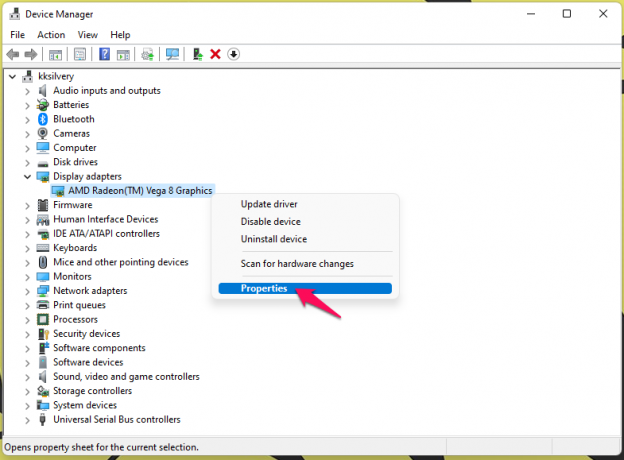
5. Clique em “Driver” no menu superior.
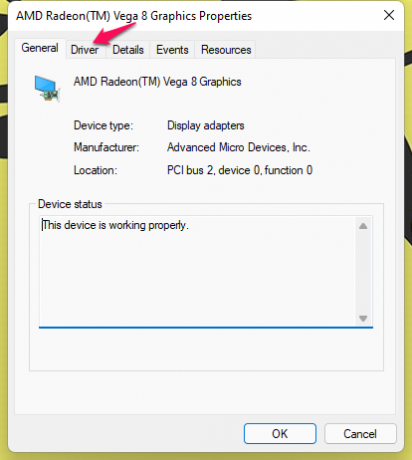
6. Clique no botão “Reverter driver”.
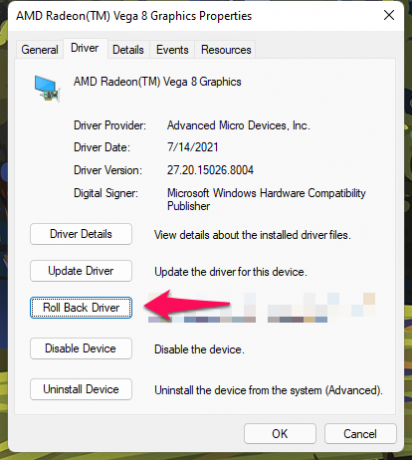
7. Escolha um motivo e clique em “Sim” para continuar.
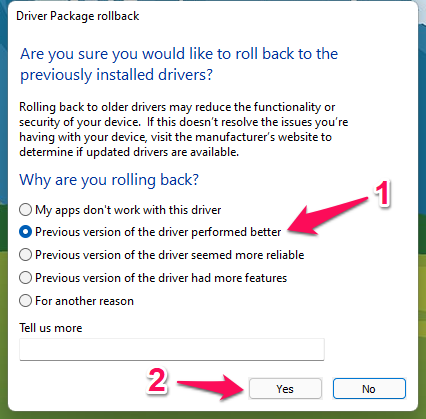
Seu PC com Windows reverte o driver gráfico na máquina.
Criar nova conta de usuário
Você pode adicionar vários usuários nos sistemas operacionais Windows e macOS. Vamos adicionar uma nova conta à máquina e reproduzir os vídeos da Netflix nela.
Observação: Nunca remova a conta antiga sem fazer backup dos dados.
No Windows 11:
1. Abra “Configurações” na barra de pesquisa.
2. Clique em "Contas" nas configurações.
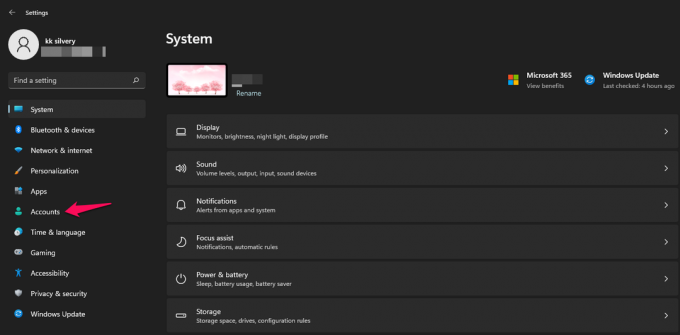
3. Clique em “Família e outros usuários” nas opções.
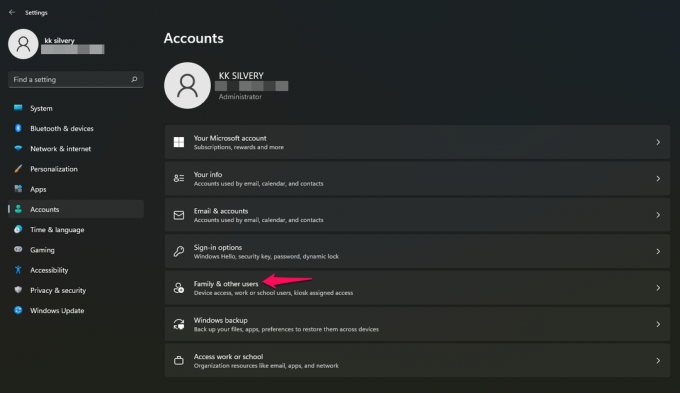
4. Clique em “Adicionar conta” em adicionar outros usuários.
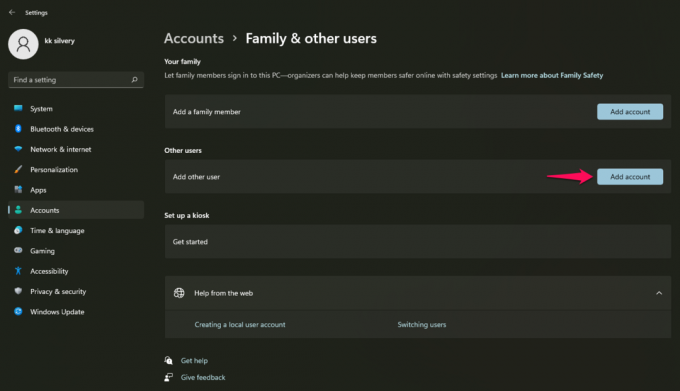
5. Um novo pop-up aparece na tela.
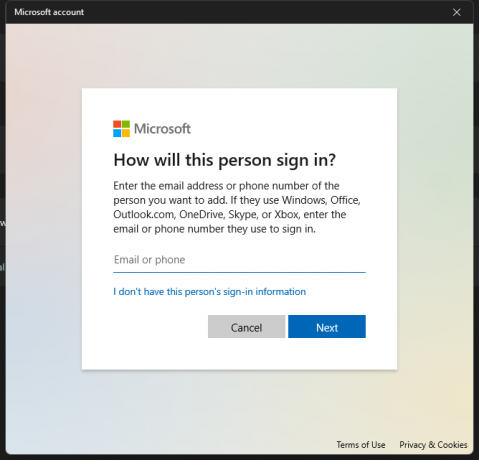
Você pode inserir a conta da Microsoft.
Ou você pode clicar em “Não tenho informações de login desta pessoa” para continuar.
6. Escolha a terceira opção “Adicionar um usuário sem uma conta da Microsoft”.
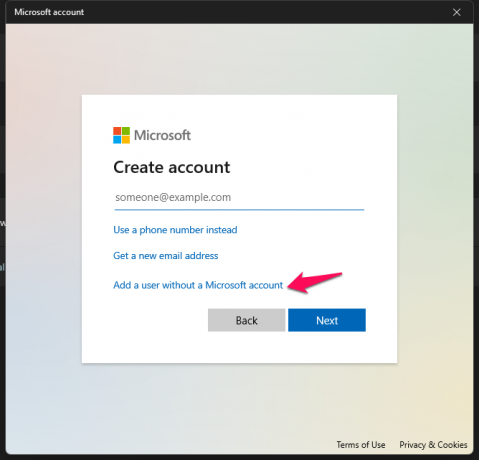
7. Insira os detalhes e clique em “Next” para avançar.
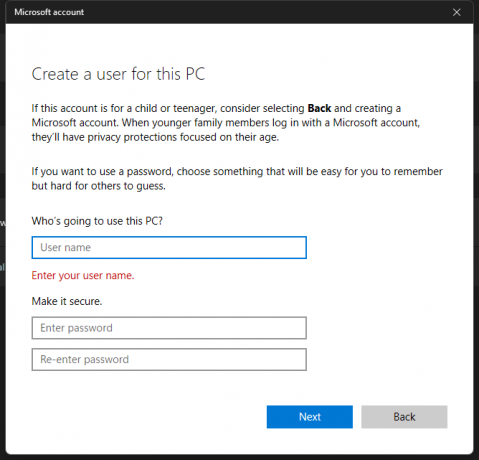
uma. Digite o nome de usuário
b. Digite a senha
c. Redigite a senha
d. Preencha as perguntas de segurança.
8. Um novo usuário é adicionado ao sistema, mas você precisa alterar os privilégios.

9. Clique no nome de usuário e escolha a opção “Alterar tipo de conta”.

10. Altere o tipo de conta de “Padrão” para “Administrador”.
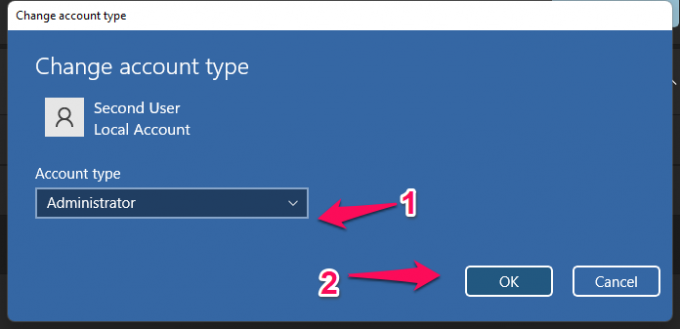
Você adicionou com êxito um novo usuário sem uma conta da Microsoft. Você pode remover a conta a qualquer momento, então não se preocupe com o status dela.
No macOS:
1. Clique no ícone da Apple.
2. Escolha “Preferências do Sistema” no menu suspenso.
3. Escolha “Usuários e grupos” na janela.
4. Clique no ícone + no menu.
Uma nova janela aparece na tela.
5. Escolha o tipo de usuário.
Selecione “Administrador” no tipo de função.
6. Digite o nome completo.
7. Digite a senha.
8. Clique no botão “Criar usuário”.
Selecione “Permitir que o usuário administre este computador” para dar à conta acesso total ao sistema. Você sempre pode voltar para remover a nova conta de usuário do sistema.
Downgrade do sistema operacional
Não vou pedir que você atualize o sistema operacional porque você o fará mesmo assim. No entanto, estou falando com os leitores que estão enfrentando vários problemas ultimamente. A Apple lança uma nova versão do macOS a cada ano e você deve esperar alguns meses para experimentar a edição mais recente.

Os desenvolvedores internos levam tempo para identificar os problemas no software e corrigi-los com uma atualização de patch.
A mesma teoria se aplica ao Windows 11, e a Microsoft informou aos usuários do processador AMD que esperassem até o final do ano. O Windows 11 não é suave em laptops Ryzen 5 de 3ª geração e estou tendo o problema. Eu tentei o Windows 10 anterior e foi uma experiência suave e amanteigada.
Agora, você tem uma decisão a tomar e deixe-nos saber na seção de comentários abaixo.
Resultado final
Pode haver um componente defeituoso no computador, e é uma possibilidade. A cintilação da tela não é um problema comum e você deve procurar assistência do centro de serviço autorizado. A GPU pode estar falhando ou os pixels da tela podem estar morrendo. Marque uma consulta com o centro de serviço do fabricante e reivindique a garantia. Você pode entrar em contato com o suporte ao cliente da Apple ou do fabricante do hardware para obter mais soluções personalizadas.



